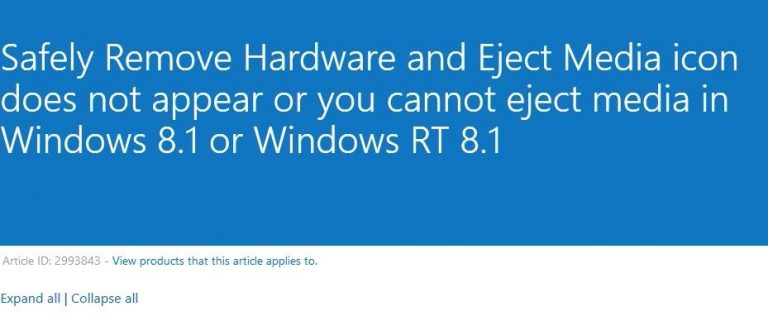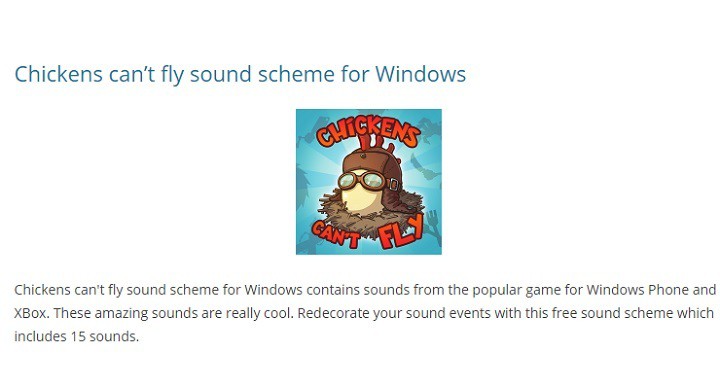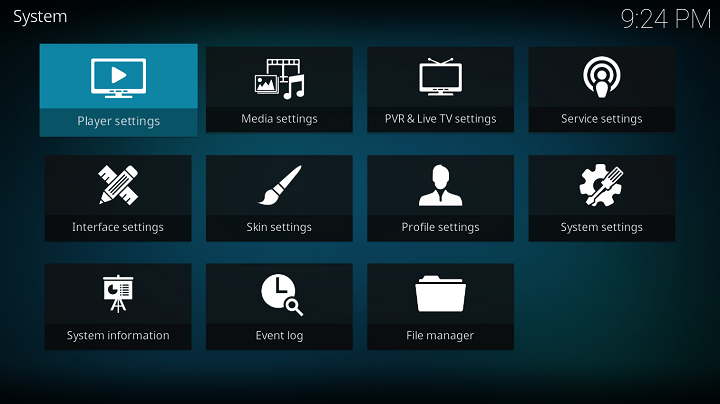Бамбуковая ручка с чернилами не пишет: вот как разблокировать чернила

Вы пытаетесь настроить перо Bamboo Ink Pen на устройстве с Windows 10, но всегда что-то идет не так? Если ваше перо было успешно сопряжено с вашим компьютером, и вы точно знаете, что на вашем компьютере есть встроенный держатель для пера, но вы по-прежнему не можете использовать эту функцию, это означает, что где-то есть небольшая проблема. Скорее всего, что-то мешает внешнему оборудованию и его способности писать.
Поэтому, если чернильное перо Bamboo не пишет на вашем устройстве с Windows 10, вам следует обратиться к следующим рекомендациям, чтобы узнать о возможных методах устранения неполадок, которые могут решить проблему.
Устранение проблем с письмом Bamboo Ink Pen в Windows 10
-
Выберите подходящий протокол для ваших устройств.
-
Установите соответствующие драйверы на свой компьютер с Windows 10.
-
Обновите или переустановите драйверы Bluetooth на вашем ПК.
1. Выберите подходящий протокол для ваших устройств.

Если вы не знали, Bamboo Ink Pen можно подключить к вашему устройству с Windows 10 по двум различным протоколам. По умолчанию внешнее перо настроено на использование протокола Wacom AES, который может не распознаваться вашим компьютером.
Таким образом, одним из решений будет переключение на протокол Microsoft Pen Protocol (MPP), который отображается на вашем устройстве Windows. Вот как вы можете переключаться между этими двумя протоколами на своем Bamboo Ink Pen:
-
На ручке у вас есть две маленькие пуговицы.
-
Одновременно нажмите и удерживайте эти боковые кнопки в течение 2–3 секунд.
-
Таким образом, вы можете изменить протокол.
-
Одно мигание означает, что установлен режим Wacom AES, два мигания – режим MPP.
-
Повторите этот процесс, чтобы восстановить процесс.
-
Проверьте, правильно ли работает перо Bamboo ink в новом протоколе.
2. Установите соответствующие драйверы на свой компьютер с Windows 10.
Для вашего компьютера могут потребоваться определенные драйверы в зависимости от его собственного производителя. В любом случае доступные драйверы для вашего пера можно скачать с официального сайта Wacom – просто перейдите по ссылке эта страница .
Итак, идите туда, получите правильные драйверы и установите их на свой компьютер. С этими драйверами перо Bamboo Ink Pen должно работать без каких-либо других проблем.
-
ТАКЖЕ ПРОЧИТАЙТЕ: Ошибка драйвера Surface Pen – быстрые решения 3, чтобы ее исправить
3. Обновите или переустановите драйверы Bluetooth на вашем компьютере.
Поскольку перо сопряжено с компьютером с Windows 10 через Bluetooth, если у вас по-прежнему возникают проблемы при попытке использовать перо Bamboo ink, попробуйте обновить или переустановить драйверы Bluetooth. Вот как можно завершить этот процесс:
-
Щелкните правой кнопкой мыши значок “Пуск” в Windows.
-
В отображаемом списке щелкните запись Диспетчер устройств.
-
Найдите поле Bluetooth и разверните его.

-
Щелкните правой кнопкой мыши драйвер Bluetooth.
-
Выберите Обновить драйвер и дождитесь завершения процесса перепрошивки.
-
Примечание. Если обновление драйвера не решает ваши проблемы, выберите удаление и переустановку этих драйверов, вместо выбора «Обновить драйвер» выберите «Удалить», а затем перейдите на веб-сайт производителя и загрузите оттуда драйверы Bluetooth.
-
Когда закончите, перезагрузите компьютер.
Автоматически обновлять драйверы (рекомендуется)
Самый безопасный и простой способ обновить драйверы Bluetooth на компьютере с Windows – использовать автоматизированный инструмент. Мы настоятельно рекомендуем средство обновления драйверов Tweakbit. Он автоматически идентифицирует каждое устройство на вашем компьютере и сравнивает его с последними версиями драйверов из обширной онлайн-базы данных.
Вот как это работает:
-
-
Программа обновления драйверов TweakBit

-
После установки программа автоматически начнет сканирование вашего ПК на наличие устаревших драйверов. Driver Updater проверит версии установленных драйверов в своей облачной базе данных на наличие последних версий и порекомендует соответствующие обновления. Все, что вам нужно сделать, это дождаться завершения сканирования.

-
После завершения сканирования вы получите отчет обо всех проблемных драйверах, обнаруженных на вашем компьютере. Просмотрите список и посмотрите, хотите ли вы обновить каждый драйвер по отдельности или все сразу. Чтобы обновлять драйверы по одному, щелкните ссылку «Обновить драйвер» рядом с названием драйвера. Или просто нажмите кнопку «Обновить все» внизу, чтобы автоматически установить все рекомендуемые обновления.

Примечание: Некоторые драйверы необходимо установить в несколько этапов, поэтому вам придется нажимать кнопку `Обновить несколько раз, пока не будут установлены все их компоненты.
-
Отказ от ответственности: некоторые функции этого инструмента платные.
Что ж, методы, описанные выше, должны помочь вам исправить функциональность Bamboo Ink Pen. К счастью, на этом этапе вы сможете использовать этот внешний зонд, не сталкиваясь с другими проблемами.
Расскажите нам, какой метод сработал для вас, в комментариях ниже и свяжитесь с другими пользователями, которые сталкиваются с аналогичными проблемами.
СВЯЗАННЫЕ ИСТОРИИ, ЧТО НУЖНО ПРОВЕРИТЬ:
-
Обновление Fall Creators Update вызывает множество проблем с Surface Pencil, вот исправление
-
Лучшие клавиатуры для ПК на 2018 год
-
Лучшие аксессуары для ноутбуков на 2018 год
Этикетки: windows 10 fix